マイナンバーカード(個人番号カード)を使って、e-Taxで確定申告をしてみました。
設定や手続き上のポイントをまとめてみます。
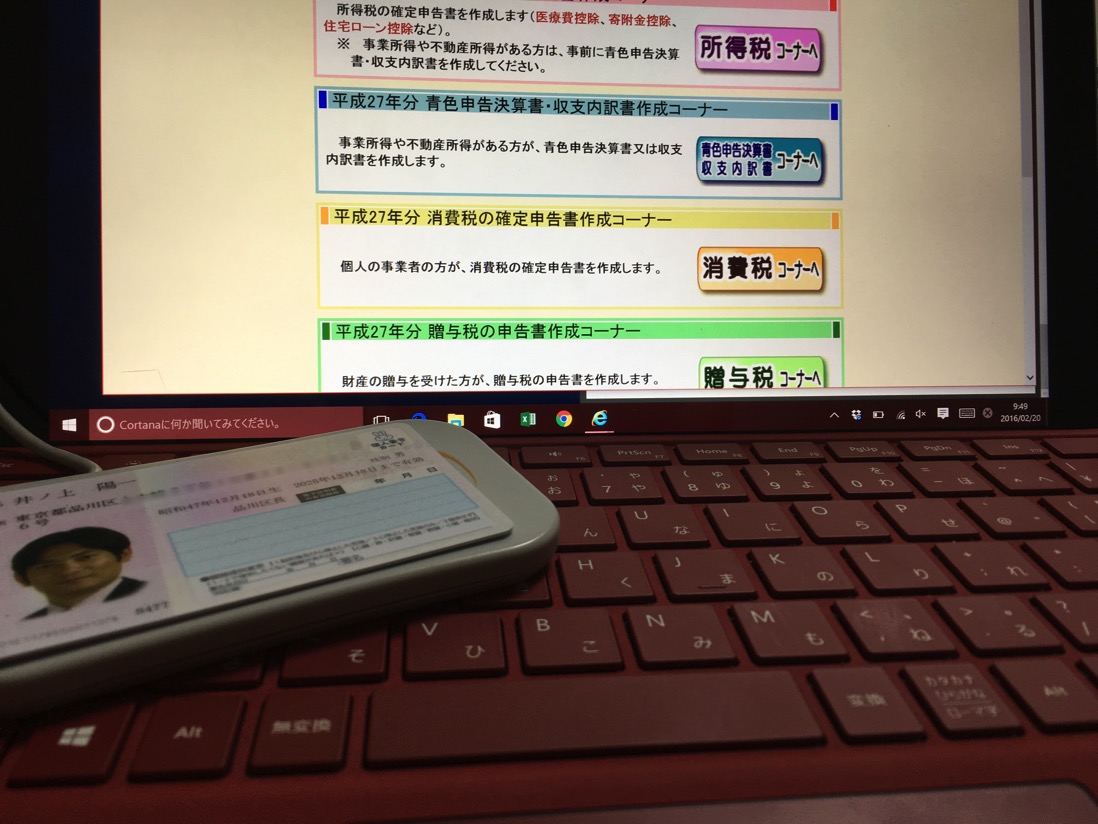
※自宅にて iPhone 6s
e-Tax(ネット提出)に必要なもの&設定
e-Taxとは、国税庁の電子申告・納税システムです。
電子申告とは、ネットで申告(提出)すること。
ここでは、所得税(個人)の確定申告書をネットで提出するケースを取り上げます。
ネット提出のメリット
ネットで提出すると、次のようなメリットがあります。
・税務署に持っていかなくていい
・郵送しなくていい、印刷しなくていい、封入しなくていい
・確定申告期間は24時間提出できる
・納税も楽
・還付(税金が戻ってくる)がはやい
・申告書控を準備しなくていい
・書類(源泉徴収票、医療費、生命保険料控除証明書など)の提出を省略できる→保管しておかなければいけません。
紙での提出には、もう戻れなくなりました。
e-Taxでのネット提出に必要なもの
次のようなものが必要です。
・電子証明書
・カードリーダー
・PC
・電子証明書
通常、電子証明書として使われるのは、住基カード(住民基本台帳カード)でした。
役所で、1000円程度でとることができます。
ただし、この住基カードの発行はもうやっていません。
マイナンバーカード(個人番号カード)が導入されたからです。
現状、住基カードを持っていれば、住基カードの電子証明書の有効期限(3年)までは使えます。
電子証明書の発行も今はやっていません。
住基カードの電子証明書の有効期限がきれている、又は今後切れるなら、マイナンバーカード(個人番号カード)の申請をする必要があります。
【関連記事】マイナンバーカード(個人番号カード)のデメリット。あわてて申請しなくてもいい。 | EX-IT
リンク
マイナンバーカード(個人番号カード)は、現状、申請後から2ヶ月以上かかるようですので、早めに申請しておきましょう。
【関連記事】個人番号カード(マイナンバーカード)の受取&実物レポート&届かないときに困ること。 | EX-IT
リンク
マイナンバーカード(個人番号カード)の発行は無料で、電子証明書の有効期限は、5年間です。
・カードリーダー
電子証明書を読み取るカードリーダーが必要となります。
マイナンバーカード(個人番号カード)対応のカードリーダーはこちらから確認しておきましょう。
ほとんどの場合、住基カード用のものが使えます。
http://www.jpki.go.jp/prepare/pdf/num_rwlist11.pdf
私が使っているのは、SONY RC-S380。
Windowsのみ対応です。
Mac対応のこれも持っていますが、毎度のことながら最新OS(2016年2月当時だと、ELCaptain。OS10.11)に対応していません。
・PC
スマホ、タブレットでは、電子証明書を読み取ることはできないため、現状はPCが必須です。
e-Taxでネット提出するために必要な手続き
次のような手続きが必要です。
・e-Taxの届出書を出す(ネットで出せます)
http://www.e-tax.nta.go.jp/todokedesho/kaishi3.htm
ここで利用者識別番号(ID)を交付され、パスワードを設定します。
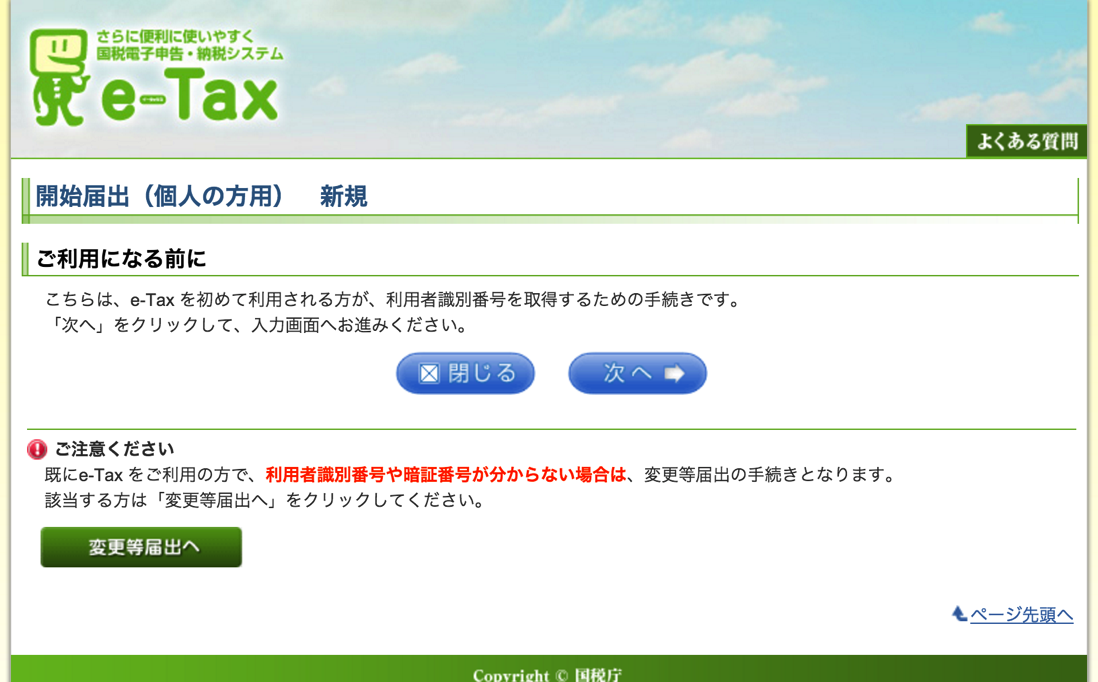
・PCの設定、ソフトのダウンロード
e-Taxに必要な設定、ソフトのダウンロードは、一括してできます。
こちらの事前準備セットアップを利用しましょう。
https://www.keisan.nta.go.jp/kyoutu/ky/sm/top_web_saitoroku#bsctrl
リンクをクリックすると、この画面になりますので、丸囲みをクリックし、
その先にある、事前準備セットアップをダウンロードしましょう。
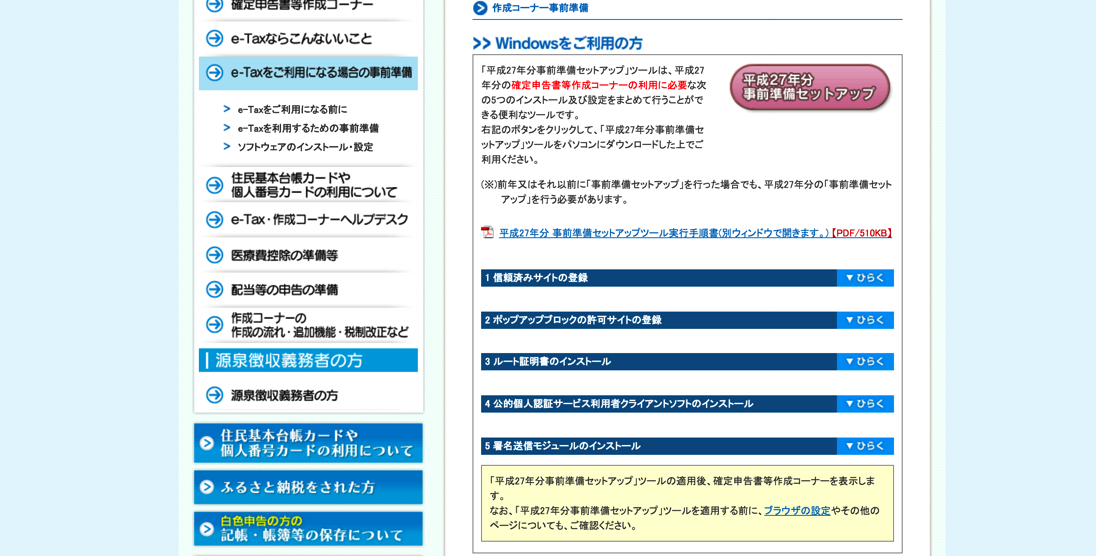
・カードリーダーのドライバーをインストール
各メーカーのドライバー(カードリーダーを動かすためのソフト)をダウンロードしてインストールします。
Sony
http://www.sony.co.jp/Products/felica/consumer/download/netinstaller.html
NTT
https://www.ntt.com/jpki/data/usersupport.html
・電子証明書の登録
電子証明書を国税庁に登録します。
https://www.keisan.nta.go.jp/kyoutu/ky/sm/top_web_saitoroku#bsctrl
PC環境の確認のあと、電子証明書(マイナンバーカード(個人番号カード))とカードリーダーを使って、サイトに登録する手続きです。
この登録と一致する電子証明書がないと、確定申告できないようになっています。
これまで住基カードを使っていた方も,マイナンバーカード(個人番号カード)を再度登録しなければいけません。
e-Tax(ネット提出)する3つの方法
ネットで提出するには次の3つの方法があります。
1 国税庁のサイト(確定申告書等作成コーナー)で入力
2 e-Taxソフトで読み込む
3 e-Taxソフト(Web版)で読み込む
※Macについてはこちらに書いてあります。
1 国税庁のサイト(確定申告書等作成コーナー)
確定申告書等作成コーナー
https://www.keisan.nta.go.jp/h27/ta_top.htm
画面の指示に従って入力していきます。
データを保存して次の年に使うことも可能です。
会計ソフトを使っている場合、事業の数字(損益計算書。青色申告65万円控除の場合貸借対照表)を手入力しなければいけません。
会計ソフトから書き出したe-Tax用データは読み込ません。
Macについては、最新OSに対応していないので、実質的には厳しいです。
入力してプリントアウトして提出するなら、推奨環境でなくてもMacでもできます。
【関連記事】どれが楽?ネット、郵送、持参、確定申告書の提出方法まとめ | EX-IT
リンク
2 e-Taxソフトで読み込む
会計ソフトを使っている場合は、e-Tax用にデータを書き出すことができます。
(最新版を使っている場合)
弥生会計
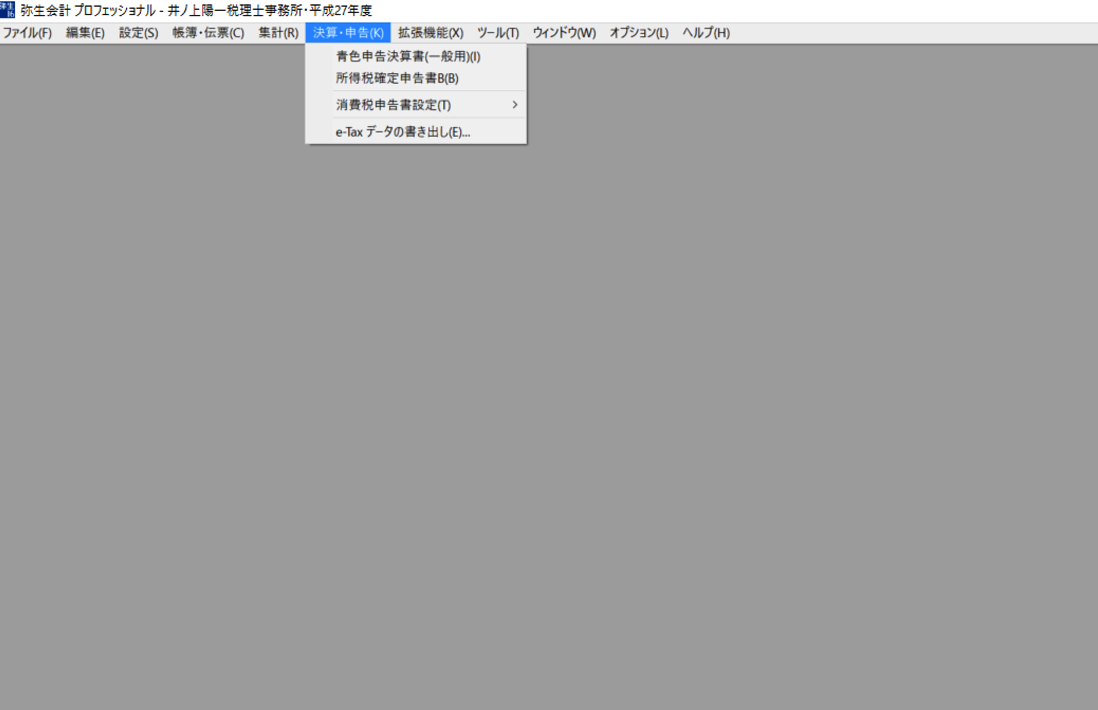
freee
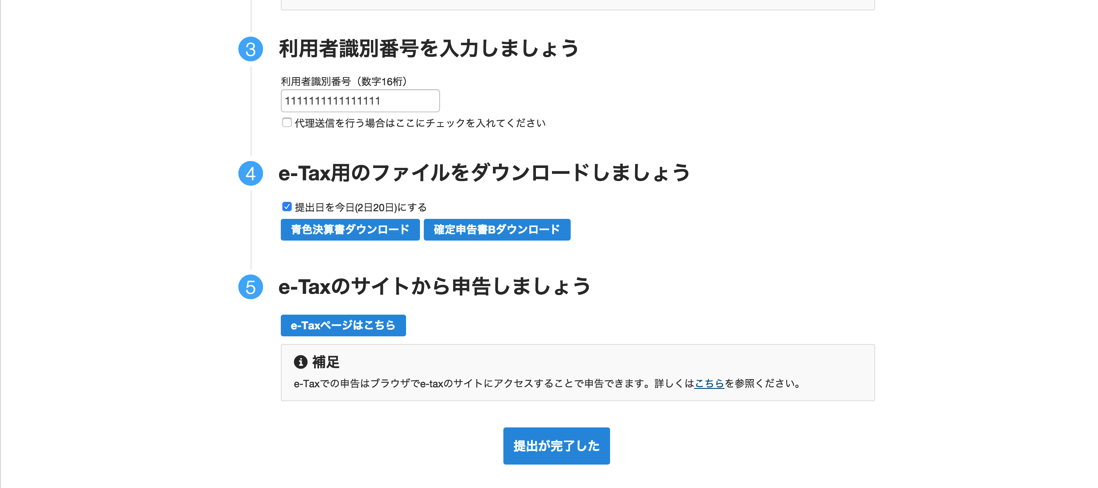
このデータをe-Taxソフトで読み込めば、ネット提出できるのです。
e-Taxソフトは、2つあります。
1つがダウンロードして使うもの。
Windowsのみ対応です。
http://www.e-tax.nta.go.jp/download/e-taxSoftDownLoad.htm
「いつの時代のソフト??」とびっくりするかもしれませんが、ちゃんと使えます。
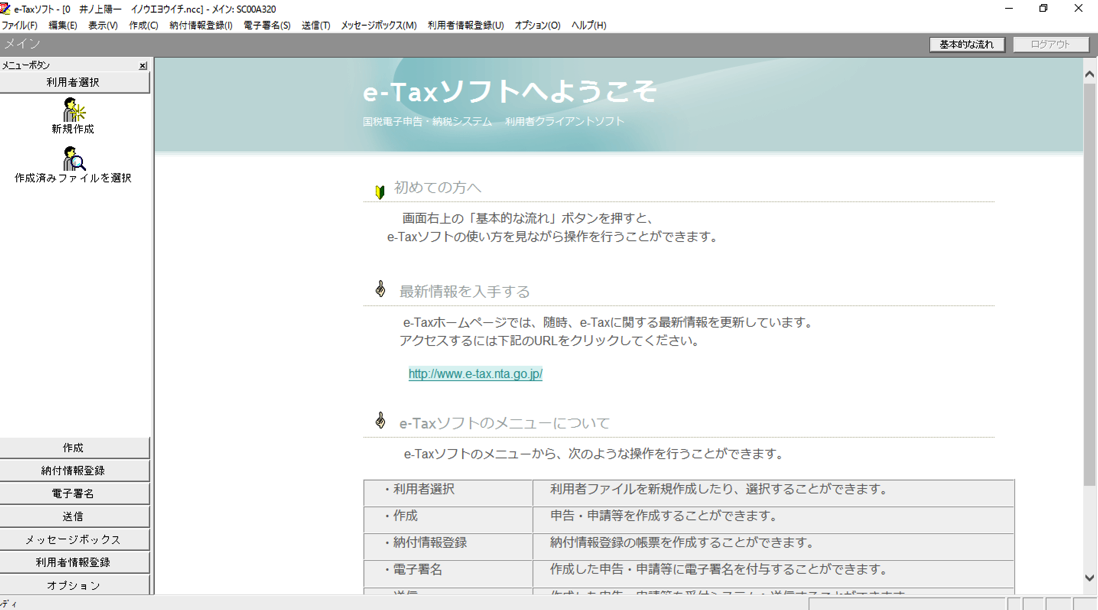
ソフト起動時に、ネットにつながっていれば次のような表示がでてきますので、[追加インストール]を選びましょう。
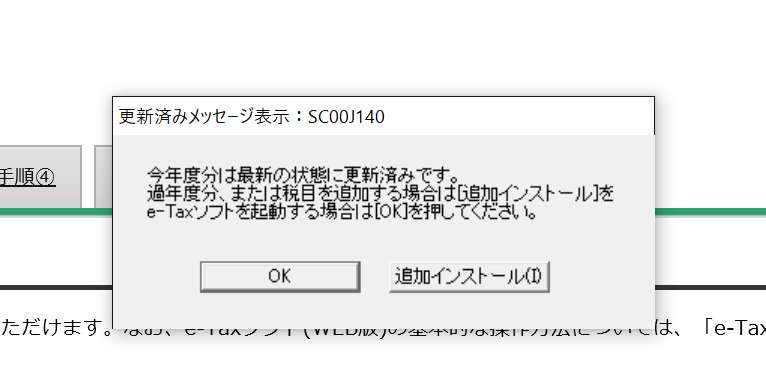
平成27年分の確定申告を選んでインストールします。
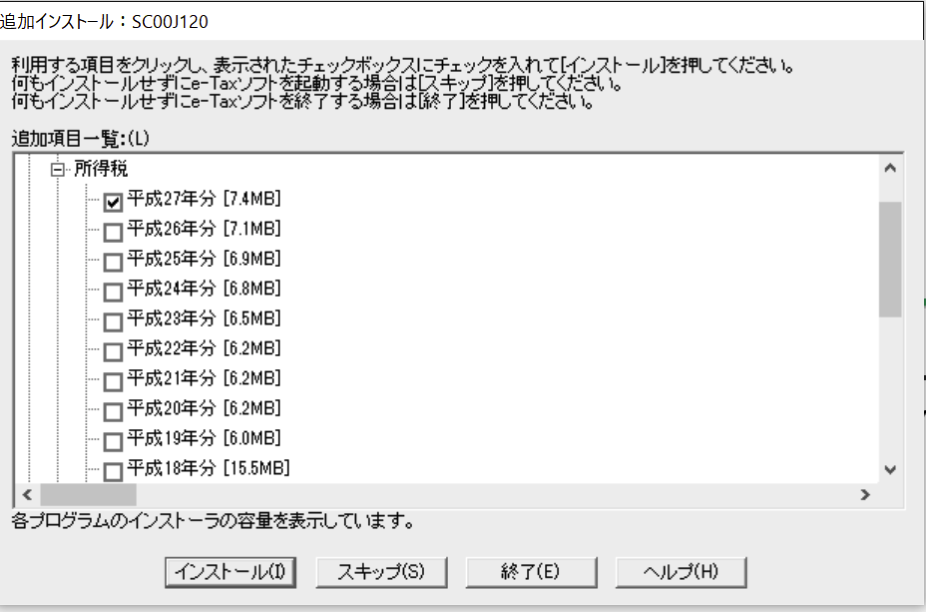
左のメニューから[作成]→[申告・申請]を選び、さらに右下の[組み込み]をクリックします。
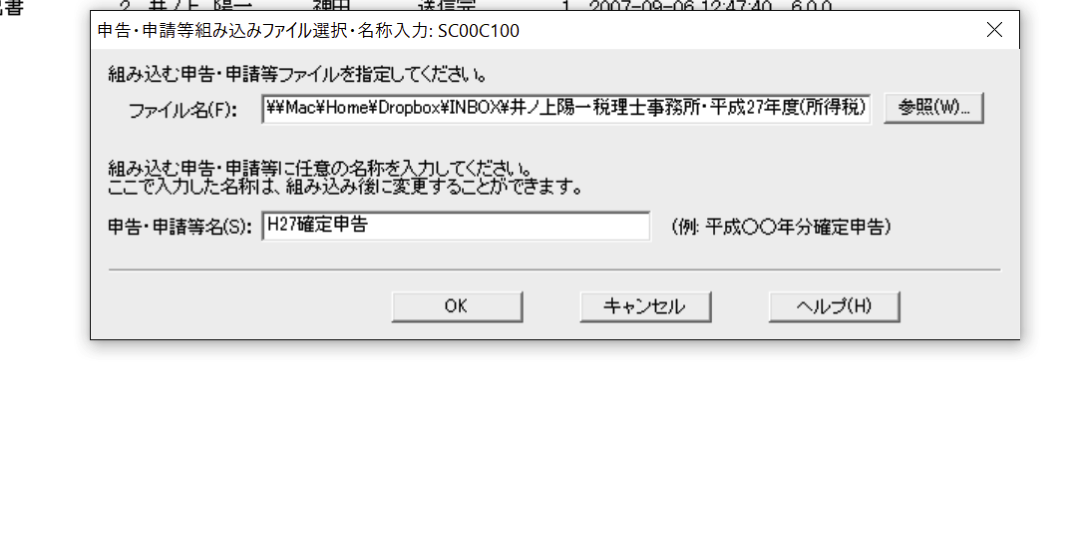
データを読み込めるようになるので、データ(ファイル)を指定して名前を付けます。
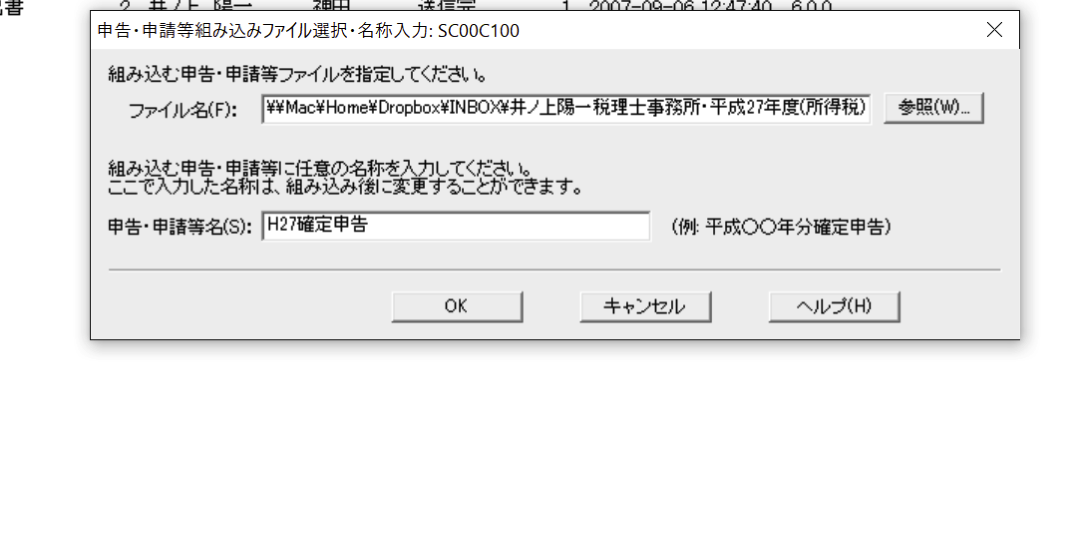
読み込んだ後に、データをダブルクリックして開き[作成完了]を押します。
こうしないと提出できません。

すべてのデータを[作成完了]にしたら、左のメニューから[電子署名]を選び、カードリーダーをマイナンバーカード(個人番号カード)を使って署名します。
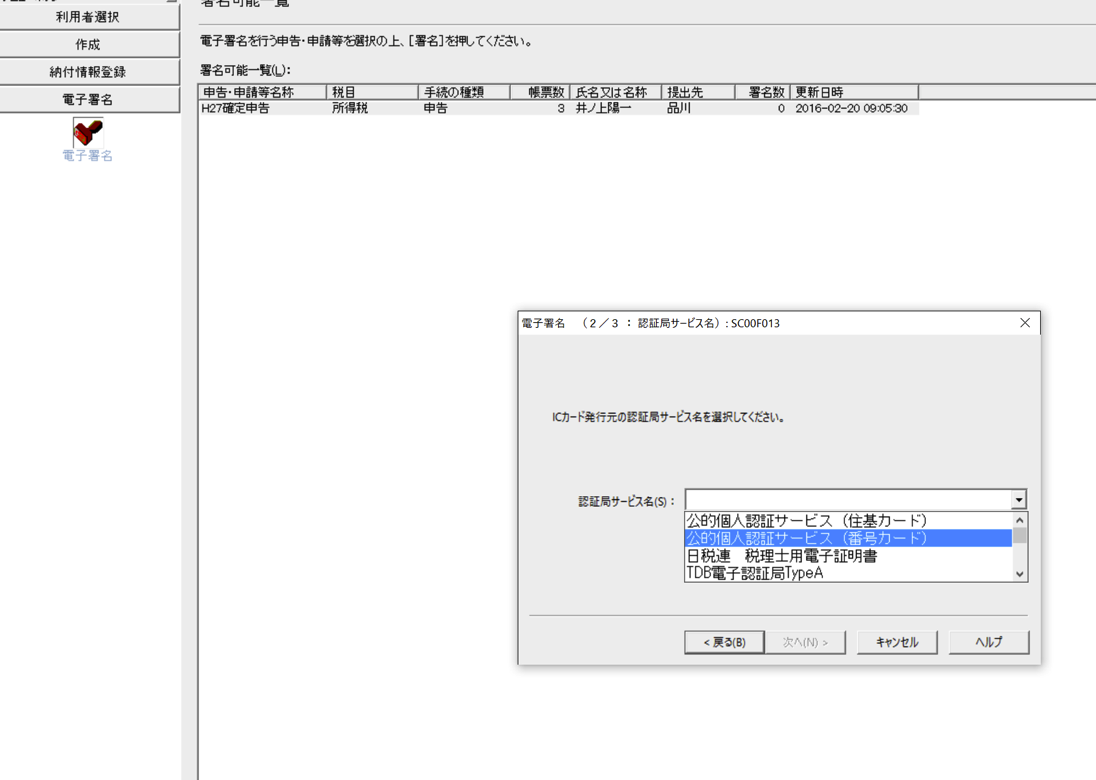
署名後に左のメニューから[送信]を選べば、提出完了です。
なお、このe-Taxソフトで確定申告書の入力作成もできますが、チェック機能があまく使いにくいのでおすすめしません。
入力するなら、1の確定申告書等作成コーナーを使いましょう。
3 e-Taxソフト(WEB版)で読み込む
e-Taxソフトにはブラウザで使えるWeb版もあります。
https://clientweb.e-tax.nta.go.jp/UF_WEB/WP000/FCSE00001/SE00S010SCR.do
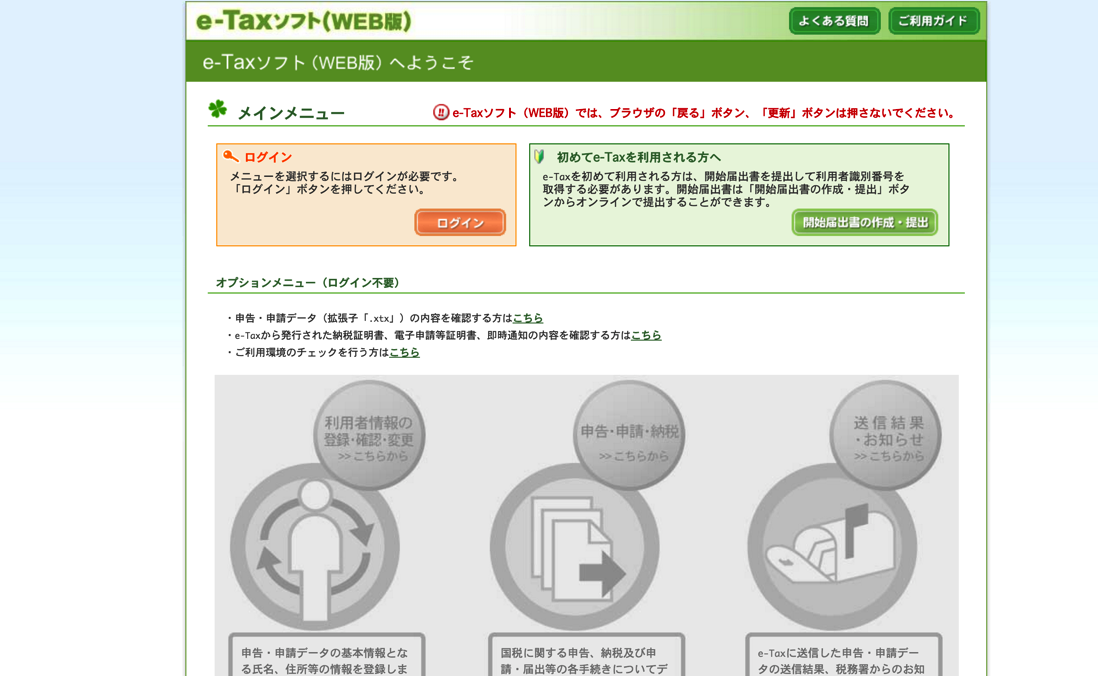
ダウンロード版と比較すると
・Macでも使える(ただし、ネット申告は厳しい。源泉所得税納付、所得税納付には使える)
・ダウンロード版は、納税者ごとの専用ファイルを作ってそれを使う。Web版は、ログインして自分のファイルにアクセスする
・ダウンロード版は、専用ファイルをクリックすればすぐ使えるようになる。Web版はログインに利用者識別番号と暗証番号が必要
といった違いがあります。
ネット提出するなら、Internet Explorer が必要です。
Windows10から搭載されたMicrosoft Edgeは対象外となっています。
windows10でInternet Explorerを起動させるなら、検索(Windowsキーを押した後に、キーワード入力)するのがはやいです。
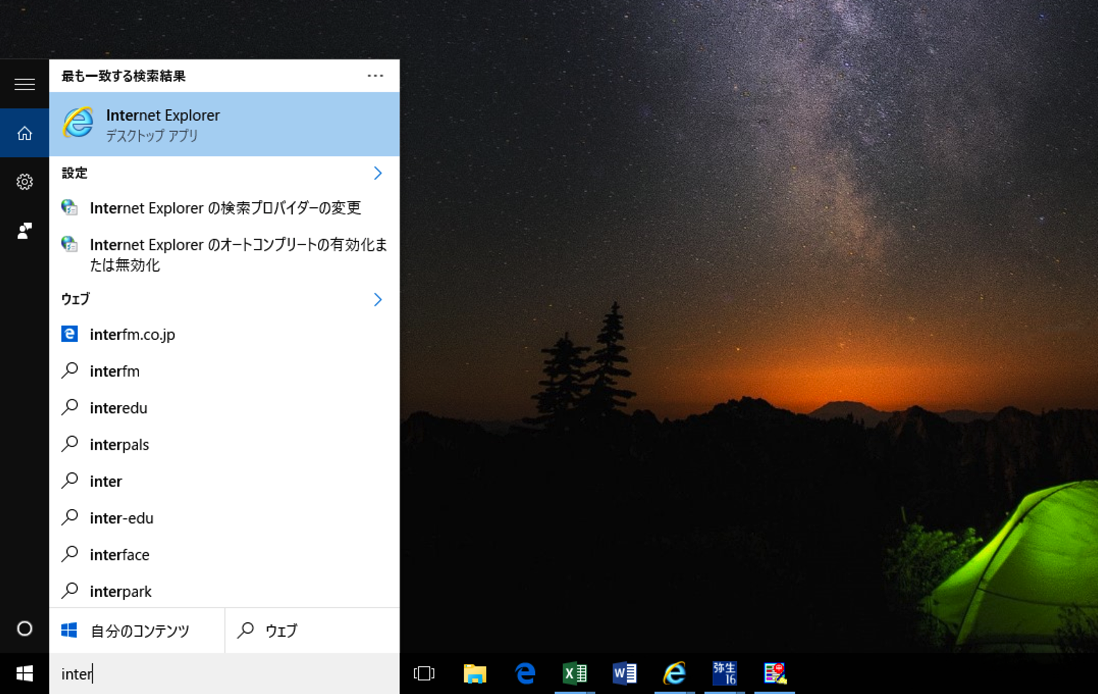
e-Taxソフト(WEB版)にアクセスし、メニューから[申告・申請・納税]を選び、さらに[作成済みデータの利用]をクリックします。

確認して次へ進み、
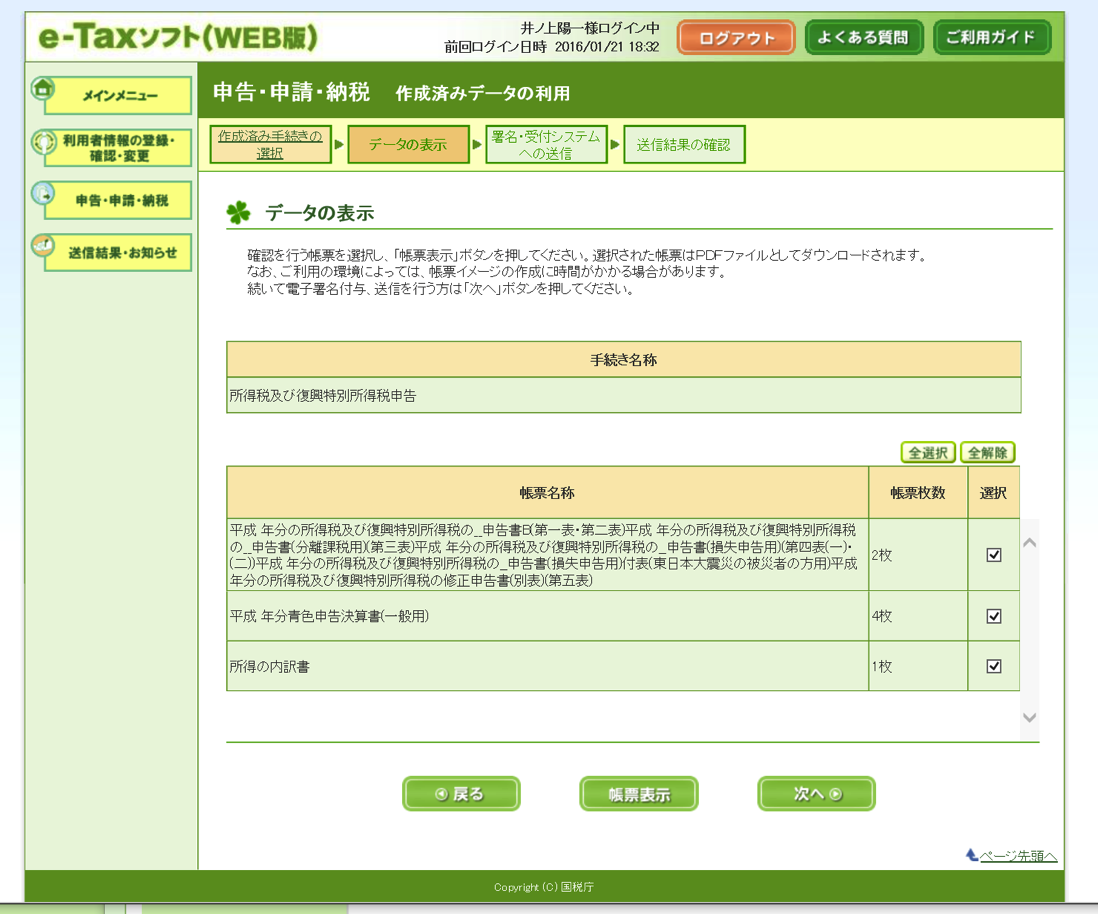
電子証明書で電子署名をします。

マイナンバーカード(個人番号カード)を選び、署名し、送信すれば完了です。
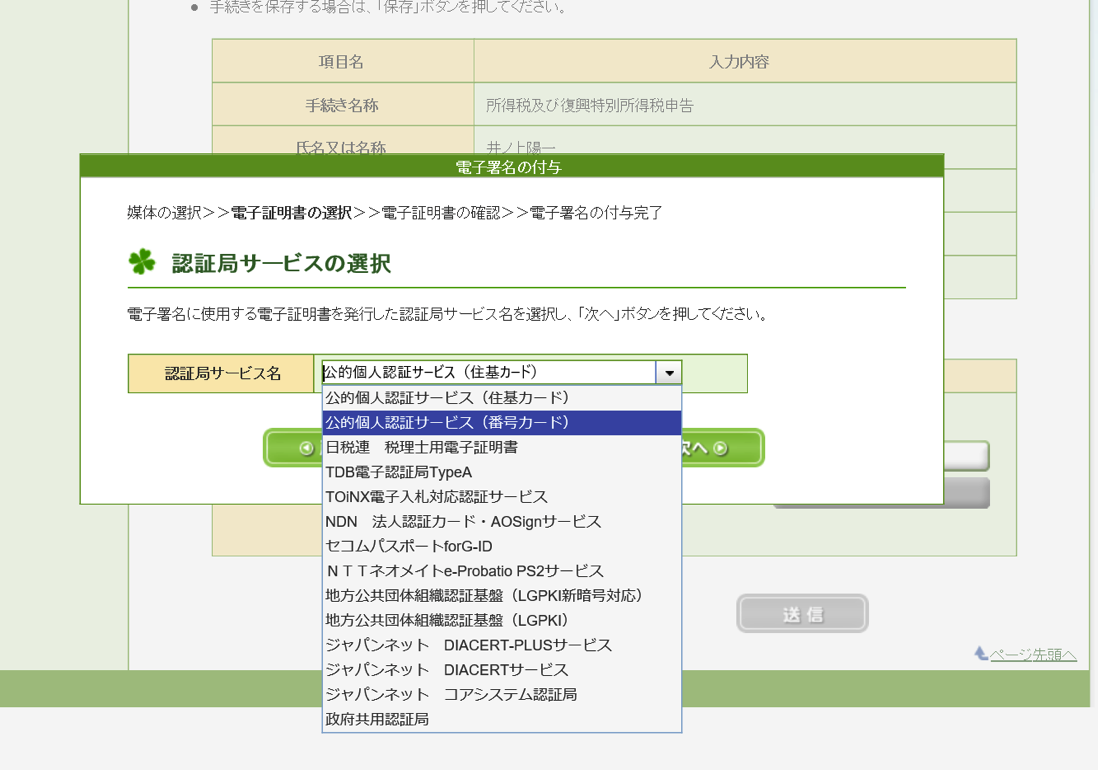
提出後のこの画面をPDFにしておきましょう。
提出した証拠となります。
[帳票表示]をクリックすると、確定申告書・青色申告決算書などがPDF保存できます。
これを控としてとっておきましょう。
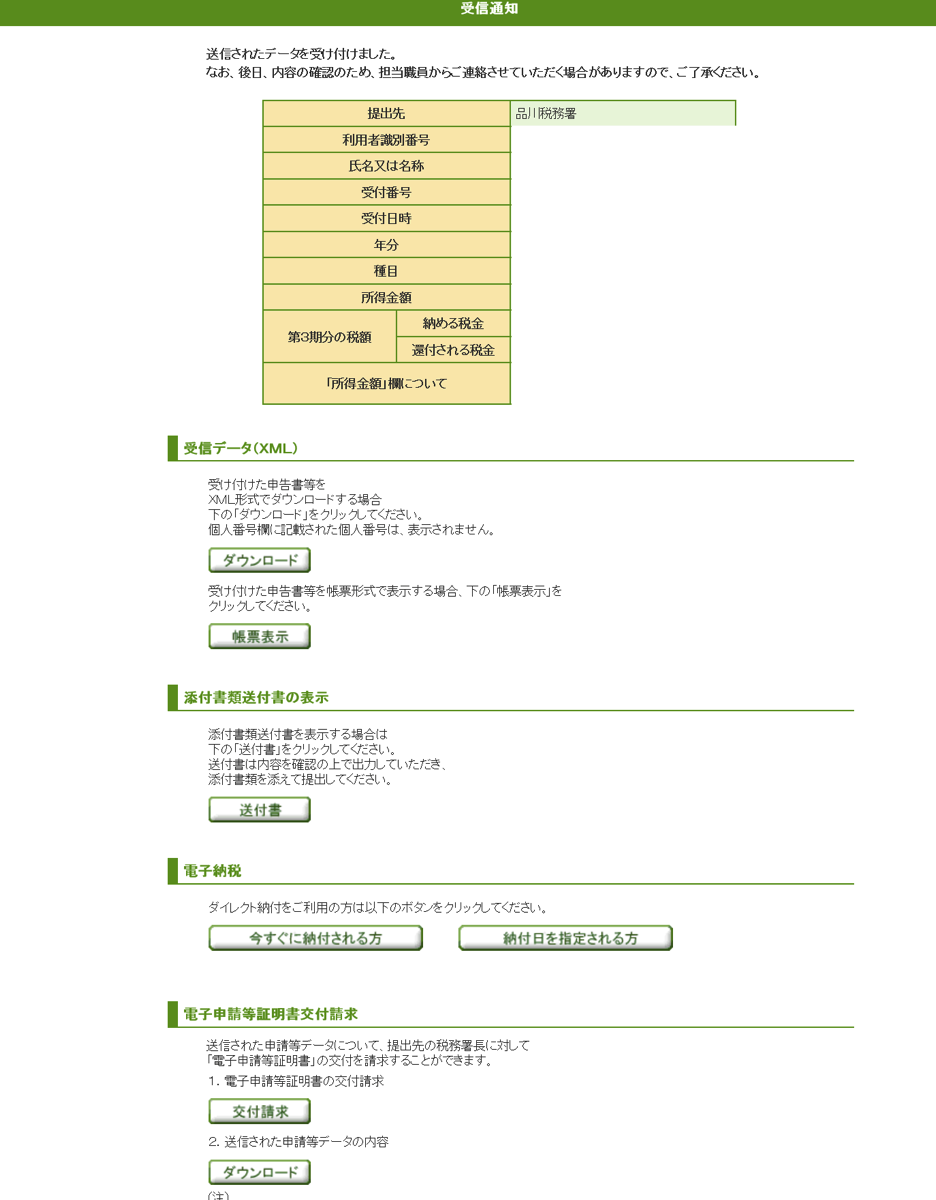
さらには、この画面から納税もできます。
(ダイレクト納付の手続きをしている場合)
https://www.nta.go.jp/tetsuzuki/shinsei/annai/nozei-shomei/annai/24100030/
ダイレクト納付とは、口座から日時を指定して引き落とせるしくみです。
(土日以外)
口座振替の手続きもできますが、振替のタイミングは4月20日。
だいぶ先なので落ち着きません。
私はダイレクト納付で払っていますし、今回もそうしました。
ダイレクト納付の手続きをしていないければ、e-Taxソフト又はe-Taxソフト(WEB版)で納税情報登録という手続きをやれば、ネットバンクやATMで払えるようになります。
【関連記事】ネットで法人税、消費税、所得税を納付する方法 | EX-IT
リンク
マイナンバーカード(個人番号カード)でe-Taxする場合の注意点
マイナンバーカード(個人番号カード)でe-Taxする場合、次のような点に注意しましょう。
Macでは厳しい
Macでもe-Taxを使ってのネット提出はできますが、最新のOS(2016年2月当時だと、ELCaptain。OS10.11)はe-Taxもカードリーダーも正式対応していません。
さらに複雑な設定が必要です。
興味がある方はググっていただければ。
私はMacにWindowsをのせていますので、そのWindows部分でやりました。
【関連記事】MacでWindows10を使うにはParallels Desktop11。Windows8.1との共存も。 | EX-IT
リンク
マイナンバーカード(個人番号カード)のリスク
マイナンバーカード(個人番号カード)を取得するのは任意です。
現状の使い道は、この確定申告しかありません。
マイナンバーカード(個人番号カード)を持ってしまうと、今後マイナンバーに紐付けられる予定の情報をみることができるようになります。
カード及び暗証番号の管理を徹底しましょう。
マイナンバーカード(個人番号カード)は裏面にマイナンバーが記載されているのでなおさら要注意です。
【関連記事】マイナンバーでばれるもの・ばれないもの。税務署・会社・家族に、副業・貯金・借金はばれる? | EX-IT
リンク
マイナンバーカード(個人番号カード)の有効期限
マイナンバーカード(個人番号カード)の電子証明書の有効期限は、発行から5回目の誕生日までです。
忘れないようにしましょう。
パスワード管理に注意
マイナンバーカード(個人番号カード)のパスワードは、e-Taxで使う電子署名用(英字大文字及び数字6桁から16桁)と、今後使えるようになるアプリ用(4桁数字)があります。
e-Taxについては前者を忘れないようにしましょう。
数回間違えるとロックがかかってしまいます。
ロックされると役所にいかなければ解除できません。
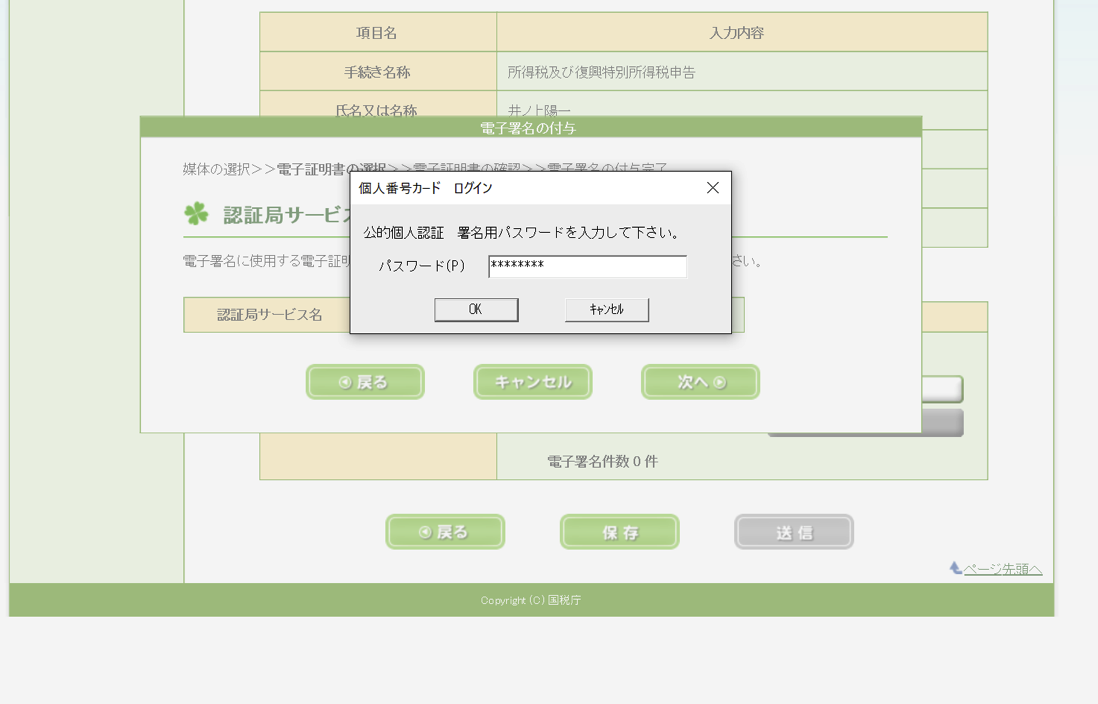
電子証明書の登録
電子証明書の登録として、マイナンバーカード(個人番号カード)を登録するのを忘れないようにしましょう。
いざ署名するときにエラーが出ます。
カードリーダーの確認
多くのカードリーダーはマイナンバーカード(個人番号カード)に対応していますが、すでにカードリーダーを持っている方は対応してるかどうかを再度確認しておきましょう。
はやめに申請
マイナンバーカード(個人番号カード)の交付には現状2ヶ月ほどかかっっています。
次回の確定申告に使うなら、早めに申請しておきましょう。
交付通知のはがきを受け取ってから、役所に取りに行かなければいけないという手間もあります。
【関連記事】個人番号カード(マイナンバーカード)の受取&実物レポート&届かないときに困ること。 | EX-IT
リンク
控
これはこれまでと同様のことです。
紙で提出すれば確定申告書の控に受領印が押されます。
これが正式な控をなるのです。
そうしなければいくらでも偽造できてしまいます。
e-Taxでネット提出した場合、受領印はありません。
そのかわり、前述した受信通知が必要です。
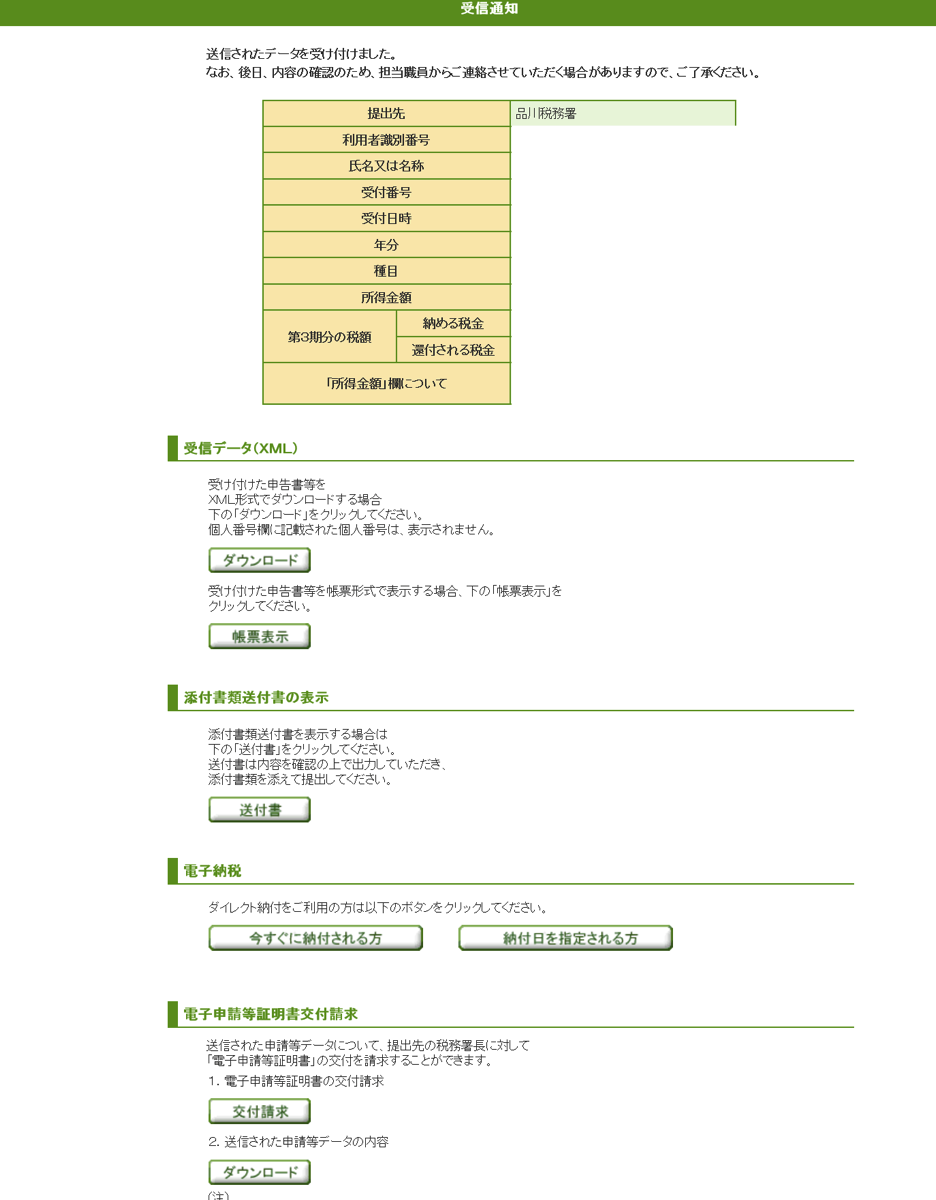
この受信通知は、ネット提出直後又は、確定申告書等作成コーナー又はe-Taxソフトのメッセージボックス・e-Taxソフト(WEB版)の[送信結果のお知らせ]というところで確認できます
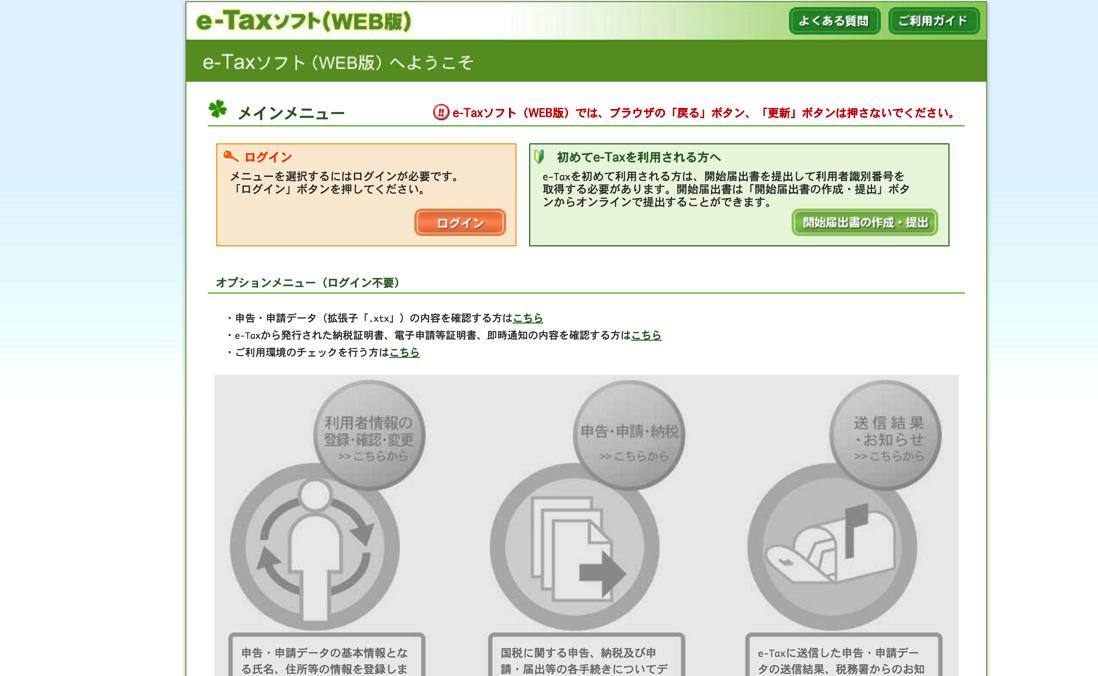
確定申告書(+決算書)のPDFと一緒に保管しておきましょう。
必要なときに印刷すればいくらでも控を作れます。
これもe-Taxのネット提出のメリットです。
紙で提出していると、その控を紙で保管しておかなければいけませんし、なくしても再発行はされません。
ぎりぎりにネット提出しない
期限ぎりぎりにネット提出するのはやめましょう。
回線が混雑して、エラーになる可能性もあります。
早めの申告を心がけるべきです。
個人の確定申告の請負はやっておりませんが、確定申告のやり方は教えています。
一度覚えれば来年以降は楽になりますので、単発でご利用いただくのも手です。
井ノ上陽一 個別コンサルティング
昨日は、朝役所にいきマイナンバーカード(個人番号カード)受領、その後打ち合わせ、役所2つ、個別コンサルティングという日程。
個別コンサルティングでは、freeeを使った確定申告でした。
【昨日の1日1新】
※詳細は→「1日1新」
VIVO daily stand
さくらベーカリー
マイナンバーカード(個人番号カード)
■著書
『税理士のためのプログラミング -ChatGPTで知識ゼロから始める本-』
『すべてをがんばりすぎなくてもいい!顧問先の満足度を高める税理士業務の見極め方』
ひとり税理士のギモンに答える128問128答
【インボイス対応版】ひとり社長の経理の基本
「繁忙期」でもやりたいことを諦めない! 税理士のための業務効率化マニュアル
ひとり税理士の自宅仕事術
リモート経理完全マニュアル――小さな会社にお金を残す87のノウハウ
ひとり税理士のセーフティネットとリスクマネジメント
税理士のためのRPA入門~一歩踏み出せば変えられる!業務効率化の方法~
やってはいけないExcel――「やってはいけない」がわかると「Excelの正解」がわかる
AI時代のひとり税理士
新版 そのまま使える 経理&会計のためのExcel入門
フリーランスとひとり社長のための 経理をエクセルでトコトン楽にする本
新版 ひとり社長の経理の基本
『ひとり税理士の仕事術』
『フリーランスのための一生仕事に困らない本』
【監修】十人十色の「ひとり税理士」という生き方



